الإعلانات
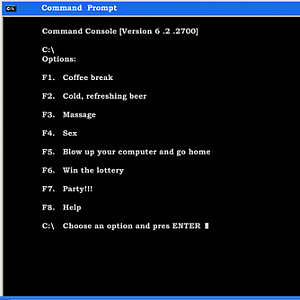 كتابة وظائف المجموعة (.مضرب كيفية إنشاء ملف دفعي (بات) في خمس خطوات بسيطةتتناول هذه المقالة كيفية إنشاء ملف دفعي باستخدام خمس خطوات بسيطة لنظام التشغيل Windows. اقرأ أكثر ) ومؤخرا مخطوطات ويندوز 3 أشياء رائعة يمكنك القيام بها باستخدام Windows Scriptingسواء كنت تعمل في مجال تكنولوجيا المعلومات ، أو كمصمم ويب ، أو إذا كنت مجرد طالب أو موظف مكتب عادي ، فإن Windows Scripting لديه ما يقدمه لك. بالطبع يعمل Applescript أيضًا ، ... اقرأ أكثر (.wsf) هو نشاط يشكل في الحقيقة الجزء الأكبر من كيفية الغالبية العظمى من الشبكة والنظام يقوم المسؤولون بوظائفهم بشكل أسرع ، ويبسطون ما قد يكون معقدًا للوقت مهام. باستخدام المهام المجمعة ، يمكنك أتمتة تثبيت التطبيقات وإلغاء تثبيتها ، وإجراء جرد للبرامج وإعدادات نظام التشغيل لجميع أجهزة الكمبيوتر على شبكتك ، والعديد من الاستعلامات والمهام الأخرى. ومع ذلك ، هناك مهام معينة تمر أحيانًا من خلال طبقات متعددة من المصادقة ، مثل telnet.
كتابة وظائف المجموعة (.مضرب كيفية إنشاء ملف دفعي (بات) في خمس خطوات بسيطةتتناول هذه المقالة كيفية إنشاء ملف دفعي باستخدام خمس خطوات بسيطة لنظام التشغيل Windows. اقرأ أكثر ) ومؤخرا مخطوطات ويندوز 3 أشياء رائعة يمكنك القيام بها باستخدام Windows Scriptingسواء كنت تعمل في مجال تكنولوجيا المعلومات ، أو كمصمم ويب ، أو إذا كنت مجرد طالب أو موظف مكتب عادي ، فإن Windows Scripting لديه ما يقدمه لك. بالطبع يعمل Applescript أيضًا ، ... اقرأ أكثر (.wsf) هو نشاط يشكل في الحقيقة الجزء الأكبر من كيفية الغالبية العظمى من الشبكة والنظام يقوم المسؤولون بوظائفهم بشكل أسرع ، ويبسطون ما قد يكون معقدًا للوقت مهام. باستخدام المهام المجمعة ، يمكنك أتمتة تثبيت التطبيقات وإلغاء تثبيتها ، وإجراء جرد للبرامج وإعدادات نظام التشغيل لجميع أجهزة الكمبيوتر على شبكتك ، والعديد من الاستعلامات والمهام الأخرى. ومع ذلك ، هناك مهام معينة تمر أحيانًا من خلال طبقات متعددة من المصادقة ، مثل telnet.
يضطر العديد من مسؤولي الشبكة إلى telnet إلى محولات الشبكة للاستعلام أو إعداد المنافذ أو مراقبة سلامة الأنظمة أو حتى إعادة تشغيل أجهزة الشبكة التي تقبل الأوامر عبر telnet. ألن يكون من اللطيف أن تتمكن من أتمتة وظائف التلنت تمامًا كما تفعل مع النص البرمجي لوظائف المجموعة العادية؟
الحقيقة هي أنه إذا كنت معتادًا على استخدام برنامج VB النصي لإنشاء نصوص Windows (أو حتى إذا لم تكن كذلك) ، فإن نصوص VB توفر ميزة مفيدة للغاية حيث يمكنك إنشاء البرنامج النصي لـ Windows Shell ككائن ، ثم إصدار أوامر "موقوتة" لهذا الكائن بعناية. بشكل أساسي ، هذا تمامًا كما لو كنت جالسًا في نافذة أوامر وتكتب أوامر. والفرق الوحيد هو أن برنامج Windows النصي يرسل إلى النافذة الأوامر نيابة عنك.
أتمتة مهمة Telnet الخاصة بك
هناك جزءان أساسيان لهذه المهمة. تحتاج إلى إنشاء تسلسل الأوامر التي تريد المرور بها خلال جلسة telnet النموذجية.
إليك ما أريد القيام به. لدي 5 أجهزة في جميع أنحاء الشبكة يمكن إعادة تشغيلها عن بُعد عبر telnet من خلال إصدار 4 أوامر بسيطة. لا بد لي من أول telnet لها باستخدام عنوان IP ومنفذ معين. بعد ذلك ، تظهر قائمة ، ويتعين علي أولاً الضغط على Enter.
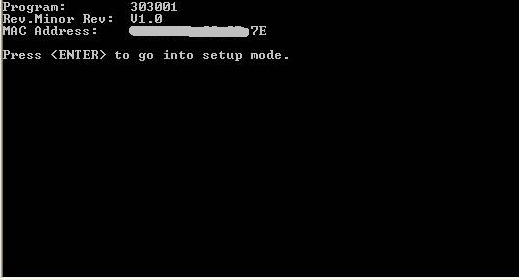
بعد أن تضغط على Enter أثناء جلسة telnet هذه ، تتوقع القائمة التالية استجابة رقمية ، تليها Enter.
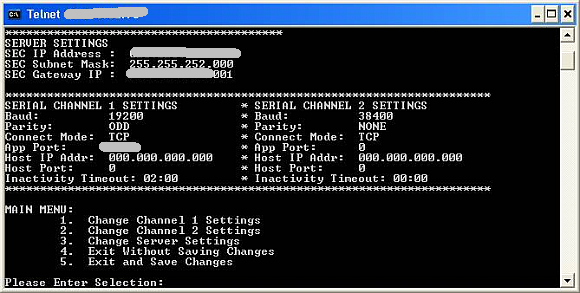
يبدو مستحيلًا بعض الشيء بالنسبة لوظيفة البرمجة النصية ، أليس كذلك؟ حسنًا ، لا تقلل أبدًا من قوة Visual Basic.
الآن ، هناك طرق أخرى للقيام بذلك. ما عليك سوى مراجعة مقالة Abhigyan على Tst10.exe لمعرفة كيف يحب بعض الأشخاص استخدام طريقة البرمجة النصية Tst لأتمتة جلسات telnet. لسوء الحظ ، سترى أيضًا أنه قد يكون معقدًا بعض الشيء لشخص غير معتاد على كتابة العديد من النصوص. Tcl هو أيضًا لغة برمجة نصية أخرى مماثلة استخدمها لسنوات في نفس المهمة.
ومع ذلك ، سأوضح لك كيف سيقوم ملف البرنامج النصي VB بنفس المهام في جزء صغير من الوقت واستخدام برنامج نصي يسهل فهمه بشكل كبير.
إذن هذا ما سنفعله. سأقوم بتقسيم النص إلى أقسام. ضع كل هذا في ملف نصي يسمى شيء من هذا القبيل Autotelnet.wsf، انقر نقرًا مزدوجًا ، وسيتم تشغيله.
أولاً - إنشاء جلسة التلنت:
Option Explicit
عند الخطأ استئناف التالي
Dim WshShell
set WshShell = CreateObject ("WScript. Shell ") WshShell.run" cmd.exe "
WScript. سكون 1000
'إرسال الأوامر إلى النافذة حسب الحاجة - يجب تخصيص IP والأوامر
' الخطوة 1 - Telnet إلى IP البعيد '
WshShell. SendKeys "telnet xx.xx.xx.73 9999"
WshShell. SendKeys ("{Enter}") WScript. سكون 1000
سيفتح قسم الرمز أعلاه نافذة أوامر تلقائيًا ثم بعد ذلك إلى telnet بالجهاز على أي منفذ محدد تحتاج إلى الاتصال به. استبدل "x" برقم IP الخاص بك. p>
سينتظر أمر السكون وقتًا كافيًا حتى يستجيب الجهاز ويحث البرنامج النصي الخاص بك على الأمر التالي. تأكد من أن وقت الانتظار هذا طويل بما يكفي لإجراء هذا الإجراء. p>
ثانيًا ، تحتاج إلى إرسال كل أمر ، واحدًا تلو الآخر ، توفير وقت انتظار كافٍ بينهما حتى تستجيب جلسة telnet.
'الخطوة 2 - إصدار الأوامر مع يوقف مؤقتًا "
WshShell. SendKeys ("{Enter}") WScript. ينام 1000
WshShell. SendKeys "5"
WshShell. SendKeys ("{Enter}") WScript. Sleep 1000
في هذا المثال ، لقد أصدرت الأمرين اللذين أشرت إليهما أعلاه. أولاً ، لدي النص الذي يرسل الأمر "Enter" ، انتظر ثانية ، ثم أرسل "5" واضغط على "Enter" مرة أخرى. ستعمل هذه السلسلة القصيرة من الإجراءات تمامًا كما لو كنت جالسًا أمام نافذة أوامر telnet تفعلها بنفسك. ستحتاج فقط إلى تخصيص هذا النص البرمجي لأداء الاستجابات الدقيقة لجلسة telnet يتطلب. p>
أخيرًا ، لا تنس إغلاق نافذة الأوامر وإنهاء النص البرمجي. p>
'الخطوة 3 - الخروج من الأمر نافذة
WshShell. SendKeys "exit"
WshShell. SendKeys ("{Enter}") WScript. قم بإنهاء
هذا كل ما هو متاح لأتمتة التلنت - ثلاث خطوات سهلة داخل برنامج نصي غير معقد للغاية. فقط خذ الأقسام الثلاثة أعلاه وقم بتخصيصها حسب رغبة قلبك. ستتم أتمتة جميع مهام الدعم لإدارة مفاتيح الشبكة أو ساعات الوقت أو الأنظمة البعيدة الأخرى التي تتواصل عبر telnet.
إذا كانت لديك مهام متكررة يتعين عليك القيام بها كثيرًا ، فاجعل حياتك أسهل كثيرًا من خلال إنشاء نصوص برمجية آلية تعمل بنظام Windows والتي ستقوم بهذه المهام نيابة عنك. ستكون أكثر إنتاجية ، وسيعجب رئيسك حقًا!
هل لديك أي أفكار أخرى لمهام رائعة يمكنك أتمتتها باستخدام هذا النوع من البرامج النصية لـ Windows؟ كيف تم أتمتة مهام التلنت الخاصة بك؟ شارك أفكارك ورؤيتك في قسم التعليقات أدناه.
حقوق الصورة: صراع الأسهم
ريان حاصل على درجة البكالوريوس في الهندسة الكهربائية. لقد عمل 13 عامًا في هندسة الأتمتة ، و 5 سنوات في مجال تكنولوجيا المعلومات ، وهو الآن مهندس تطبيقات. محرر إداري سابق لـ MakeUseOf ، وقد تحدث في المؤتمرات الوطنية حول تصور البيانات وقد ظهر في التلفزيون والإذاعة الوطنية.